笔记本电脑无线鼠标怎么启动?需要什么设置?
- 数码维修
- 2025-04-09
- 12
- 更新:2025-03-27 02:14:35
现如今,使用笔记本电脑配合无线鼠标已成为许多办公和学习场景中的一种流行组合。但是,对于一些初学者来说,了解如何正确启动无线鼠标,并进行必要的设置可能会有所困惑。本文会从基本的操作步骤到常见问题的解答,为读者提供一个全面的指导。
开启无线鼠标
想要启动无线鼠标,通常需要进行以下步骤:
1.检查鼠标电源:首先确认无线鼠标的电池是否安装正确并且电量充足。一些鼠标带有电源指示灯,如果指示灯不亮,则可能需要更换电池。
2.配对无线鼠标与笔记本:将无线鼠标的接收器插入笔记本电脑的USB接口。大多数无线鼠标使用的是2.4GHz频段,插入接收器后,笔记本会自动检测并安装必要的驱动程序。
3.验证连接:在操作系统中检查鼠标指针是否移动。如果鼠标指针响应移动,则表示无线鼠标已经成功配对并可以使用。

进行设置优化
为了让无线鼠标更好地满足个人使用习惯,可能需要进行一些额外设置:
1.调整鼠标指针速度:在Windows系统中,可以通过控制面板中的“鼠标”设置调整指针速度。Mac用户则可以在“系统偏好设置”里的“鼠标”选项中进行调整。
2.设置双击速度:有的用户可能需要调整双击的速度,以确保点击操作的准确性。这同样在“鼠标”设置中可调。
3.启用滚轮功能:确保无线鼠标的滚轮功能已经开启,这可以帮助用户实现更流畅的滚动体验。
4.自定义按钮:一些高级无线鼠标拥有多个额外按钮,可以自定义这些按钮的功能,以提高工作效率。
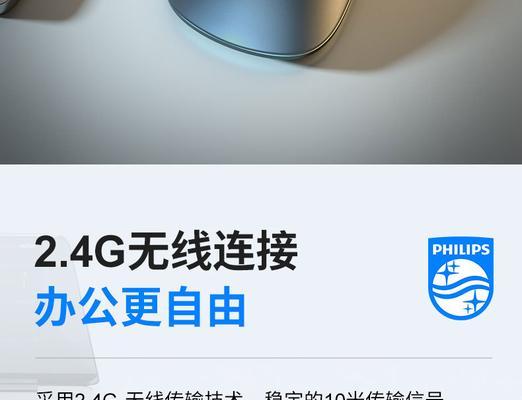
解决遇到的问题
在使用笔记本配合无线鼠标时,可能会碰到一些常见问题:
1.无线鼠标无法识别:若插入接收器后鼠标未被识别,可以尝试重启笔记本电脑或重新拔插接收器。确保鼠标接收器周围没有金属物体干扰信号。
2.鼠标指针移动异常:如果鼠标指针移动异常,可能是鼠标垫表面或者鼠标底部灰尘太多,清洁下鼠标底部和鼠标垫表面经常会有帮助。
3.连接不稳定:信号干扰或接收器损坏都可能导致连接不稳定。尝试更换USB接口或将无线鼠标靠近接收器,看是否能够改善情况。

结语
综合以上,启动和设置笔记本电脑无线鼠标并不是一件困难的事情。只要细心按照步骤操作,大多数人都能顺利使用。在使用过程中遇到问题时,不要慌张,大多数问题都能够通过一些简单的故障排查来解决。希望本文的指导能让你在使用无线鼠标时更加得心应手。
上一篇:帕鲁服务器密码重置步骤是什么?
下一篇:网络机与路由器的匹配方法是什么?











